Slik caster du bilder fra iPhone til TV ved hjelp av Chromecast: En trinnvis veiledning
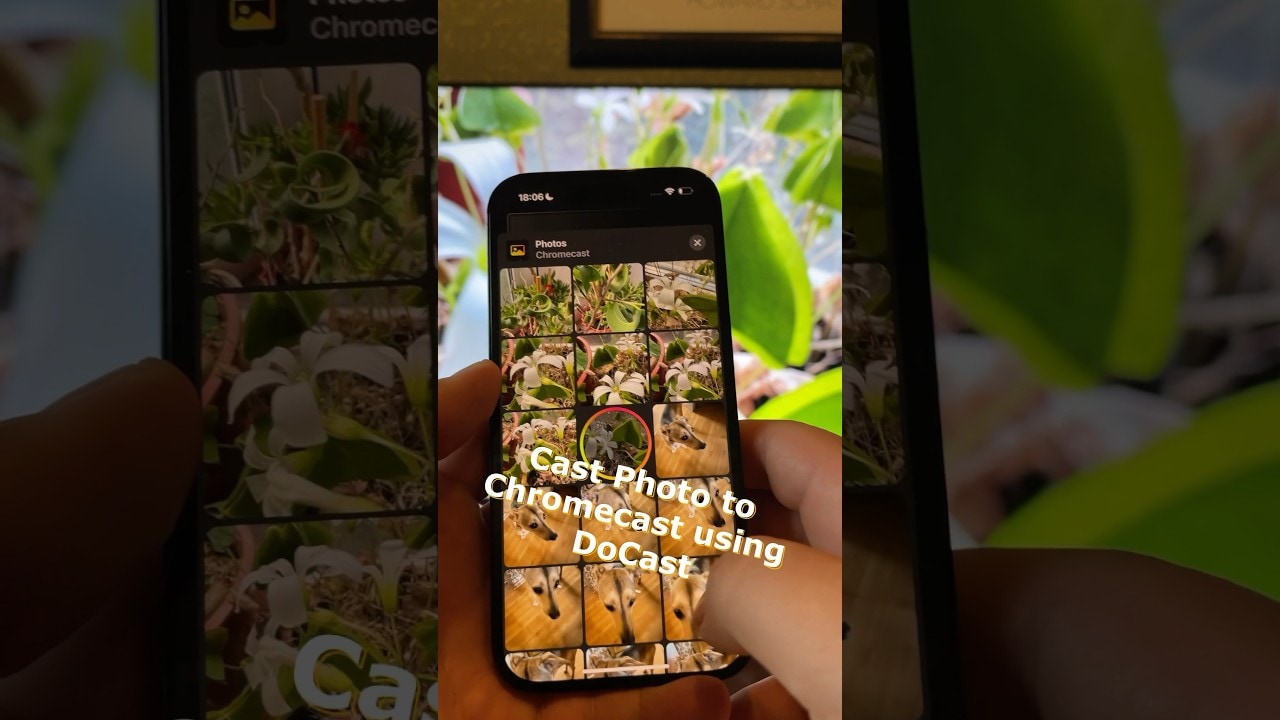
Hvis du er en Chromecast bruker og ønsker å overføre bilder fra iPhone til TV-en din, har du kommet til rett sted! I denne artikkelen får du en rask og enkel guide til hvordan du får dette til. La oss sette i gang! 📸📺
Last ned Do Cast fra App Store
Begynn med å laste ned Do Cast App fra App Store. Denne appen vil gjøre det enklere for deg å ta bilder. 📲
Gi alle nødvendige tillatelser
Når du har lastet ned appen, åpner du den og gir alle nødvendige tillatelser for en sømløs brukeropplevelse. 🚀
Koble enhetene dine til samme Wi-Fi
Forsikre deg om at både iPhone og Chromecast er koblet til det samme Wi-Fi-nettverket. Dette trinnet er avgjørende for å sikre en vellykket castingprosess. 📶
Velg enheten din fra den oppgitte listen
Fra listen som appen gir, velger du din Chromecast som målenhet. Så snart du har valgt enhet, er du klar til å fortsette. 🎯
Forstå oppgraderingstilbudet (valgfritt)
Appen kan tilby deg å oppgradere til enten et års- eller livstidsabonnement. Ved kjøp kan de til og med tilby deg en spesiell gave. 🎁 Alternativt kan du velge en 14-dagers gratis prøveperiode eller fortsette å bruke gratisversjonen av appen.
Gi tilgang til iPhone-bildene dine
I appens hovedmeny trykker du på "bilder" og gir appen tilgang til dine iPhone-bilder. Dette gjør at du kan velge bilder for avstøpning. 📸🔓
Velg bilder og cast dem til TV-en
Når du har gitt tilgang til bildene dine, velger du de du ønsker å vise. De valgte bildene vises deretter på TV-en. Gled deg over at du kan strømme et ubegrenset antall bilder, selv i gratisversjonen av appen! 🖼️🎉
Konklusjon: 🏁
Casting av bilder fra iPhone til TV-en ved hjelp av en Chromecast kan være en lek. Ingen annonser, ubegrenset antall bilder og et brukervennlig grensesnitt er bare noen av fordelene. Gi det en sjanse, og oppgrader bildeopplevelsen din i dag. God casting! 📺❤️
VANLIGE SPØRSMÅL
Kan jeg caste bilder fra iPhone til TV-en ved hjelp av Chromecast?
Ja, du kan caste bilder fra iPhone til TV-en ved hjelp av Chromecast. Vi gir deg en detaljert, trinnvis veiledning i artikkelen.
Trenger jeg en spesiell app for å overføre bilder fra iPhone til TV med Chromecast?
Ja, Google Home-appen er nødvendig for å konfigurere Chromecast og caste iPhone-bildene dine til TV-en.
Er Google Home-applikasjonen gratis?
Ja, du kan laste ned Google Home gratis fra App Store.
Kan jeg overføre bilder fra iPhone til TV-er som ikke er smart-TV-er?
Ja, du kan fortsatt caste bilder fra iPhone til TV-er som ikke er smart-TV-er, så lenge TV-en har en HDMI-port der du kan koble til Chromecast.
Trenger jeg WiFi for å overføre bilder fra iPhone til TV-en?
Ja, Chromecast krever et stabilt WiFi-nettverk for å fungere skikkelig.
Kan jeg caste bilder direkte fra Bilder-appen på iPhone?
Nei, du må caste bilder via Google Foto-appen som du kan laste ned fra App Store.
Kan jeg overføre live-bilder og -videoer fra iPhone til TV-en?
Ja, både levende bilder og videoer kan overføres fra iPhone til TV-en ved hjelp av Chromecast.
Kan jeg overføre bilder fra iPad-en til TV-en?
Ja, du kan følge de samme trinnene som er oppført i artikkelen for å overføre bilder fra iPad-en til TV-en.
Er det noen størrelsesbegrensning på bildene jeg kan sende?
Nei, det er ingen størrelsesbegrensning. Større bilder kan imidlertid ta lengre tid å laste inn.
Kan jeg vise bilder i lysbildefremvisningsmodus?
Ja, Google Foto støtter lysbildefremvisningsmodus som kan overføres til TV-en.
Kan jeg styre hastigheten på lysbildefremvisningen under casting?
Dessverre støtter ikke Google Foto for øyeblikket endringer i lysbildefremvisningshastigheten.
Kan jeg blande bilder under casting?
Ja, du kan blande bildene dine i Google Foto før du legger dem ut.
Kan jeg caste iPhone-skjermen til TV-en?
Ja, med Chromecast-appen kan du caste hele iPhone-skjermen til TV-en.
Kan jeg overføre bilder fra andre fotoapper til TV-en?
Ja, andre programmer som støtter casting, kan også brukes til å vise bilder på TV-en.
Kan jeg caste fra iPhone til Chromecast uten WiFi?
Nei, for øyeblikket kreves det WiFi for casting fra iPhone til Chromecast.
Kan jeg caste fra flere enheter samtidig?
Nei, Chromecast kan bare caste fra én enhet om gangen.
Hvorfor vises ikke Chromecasten min i Google Home-appen?
Kontroller at Chromecasten og iPhone er koblet til samme WiFi-nettverk. Hvis de er på forskjellige nettverk, kan det hende at Chromecasten ikke vises i Google Home-appen.
Kan jeg caste iPhone til TV uten Chromecast?
Ja, det finnes andre casting-enheter og smart-TV-plattformer som tillater iPhone-casting, men Chromecast er en av de mest pålitelige og enkle løsningene.
Kan jeg legge inn bilder i et annet format, for eksempel PNG eller TIFF?
Chromecast støtter JPEG, PNG, BMP og GIF. Andre formater må konverteres til et format som støttes før sending.
Kan jeg ta bilder i stående modus?
Ja, bilder i både liggende og stående modus kan castes. Avhengig av størrelsesforholdet på TV-en, kan imidlertid stående bilder ha svarte felter på siden.
De spesifikke trinnene virker for tekniske. Finnes det en enklere måte å caste bilder på?
For å bruke Chromecast-maskinvaren må du dessverre følge disse trinnene som Google har beskrevet. Selv om det kan virke teknisk, er det en enkel prosess. Bruk veiledningen vår for å få tydelige trinnvise instruksjoner.
Kan jeg bruke Chromecast med andre Apple-enheter som MacBook eller Apple Watch?
Chromecast er ikke direkte kompatibel med MacBook eller Apple Watch, men det finnes tredjepartsapper som kan støtte dette. Funksjonaliteten kan imidlertid være begrenset.
Kan jeg pause, spole tilbake eller spole fremover mens jeg sender bilder eller videoer?
Ja, du kan gjøre alt dette ved å bruke iPhonen din som kontroller mens du caster.
Er det mulig å caste 4K- eller HDR-bilder?
Ja, 4K- og HDR-kasting støttes hvis du har en Chromecast Ultra-enhet og 4K- eller HDR-innhold.
Kan jeg legge inn musikk sammen med bilder?
Ja, du kan caste musikk sammen med en lysbildeserie med bilder. Musikken må imidlertid castes via en separat app som støtter casting, for eksempel Spotify eller Google Play Musikk.
Bruker casting mye batteri?
Casting bruker mer batteri enn ikke-casting, men den nøyaktige mengden varierer avhengig av den spesifikke enheten og dens innstillinger.
Kan jeg caste bilder som ligger på en fysisk enhet, for eksempel en USB-pinne eller et SD-kort?
Bilder må importeres til iPhone eller en kompatibel app på iPhone før de kan overføres.
Trenger jeg en Google-konto for å caste bilder?
Ja, du trenger en Google-konto for å bruke appene Google Home og Google Foto.
Kan jeg caste bilder privat?
Castingen kan vanligvis sees av alle som er i samme nettverk og i samme rom. Hvis du er opptatt av personvern, bør du vurdere å bare caste når det er nødvendig og koble fra Chromecasten når du er ferdig.
Hvorfor er kvaliteten på bildene mine dårlig når jeg sender dem til TV-en?
Dette kan skyldes kvaliteten på originalbildet, størrelsen på TV-en eller innstillingene på Chromecasten eller TV-en. Sjekk alle disse faktorene for å få best mulig bildekvalitet.
 ping.fm
ping.fm 